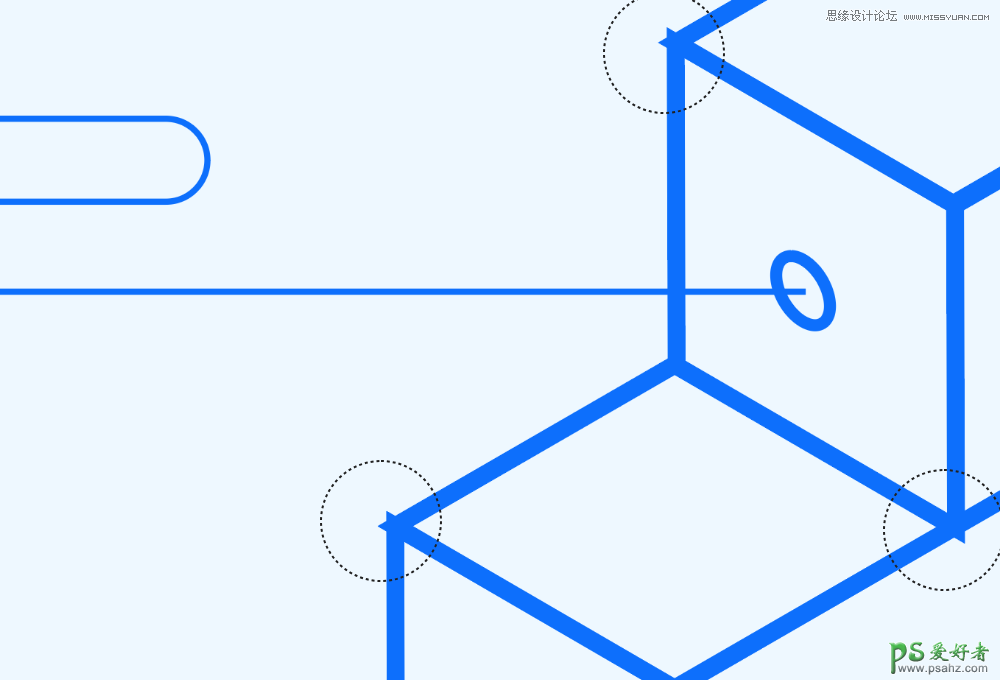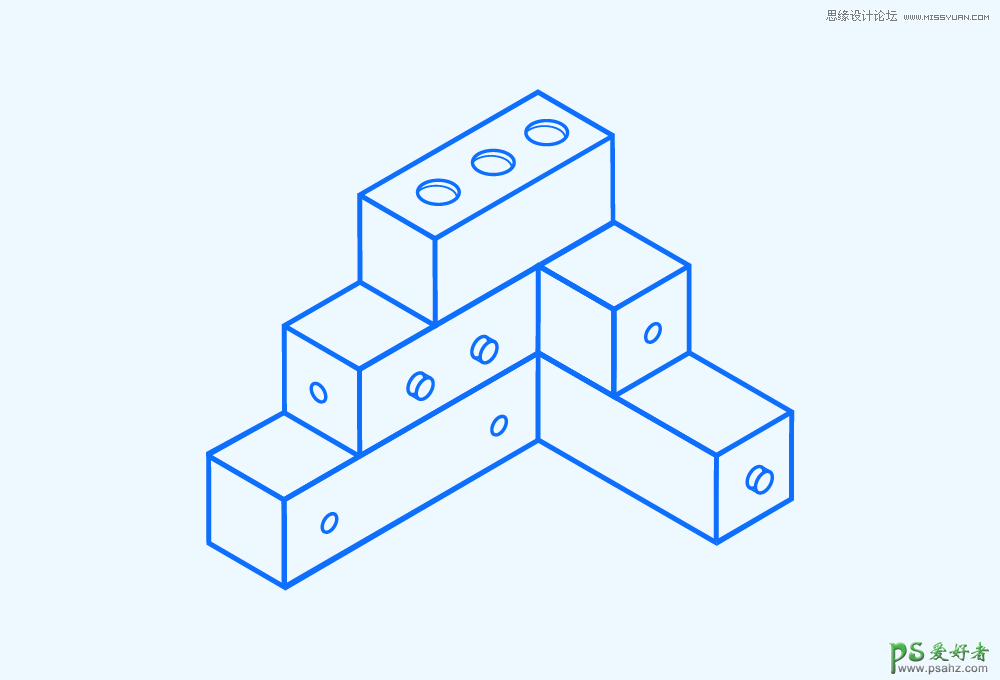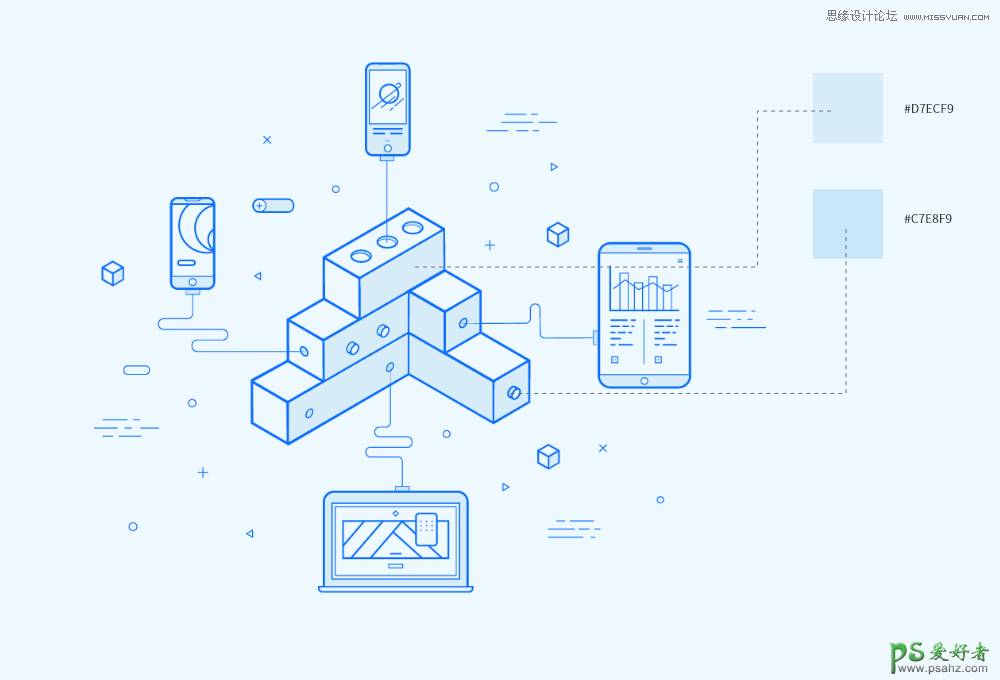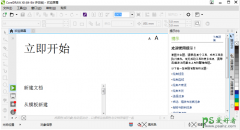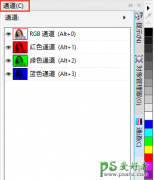学习用Adobe Illustrator CC来画线条的图案,线性风格的插画海报(8)
优化细节
到这一步其实就完成了绘制,但是细节的部分还需要我们进一步优化。主要体现是在细节的位置,比如中间积木的线条交接的位置就不够干净,有很多不需要的小边角,这在线条的状态是没办法完善的,需要进一步扩展外观之后才能修饰。
STEP 22
我们首先将整个线条图案都进行扩展外观,进入【对象>扩展外观】,其他的部分基本都没什么问题,就是用3D工具绘制的立体形状细节需要优化,这也是为什么我们最后增加三个小的立方体的时候用平面线条来解决。
当然,中间的积木其实也可以用平面线条绘制,但是因为它的造型相对复杂,所以很难把握它的比例,我们才借助3D工具的这个能力。
大家可以看到这里有很多的不完美的接角:
STEP 23
经过扩展后,我们就可以利用直接选择工具来调整这些边角,这时大家要兼顾到整个线条的粗细,因为我们已经不是按照线条的对象来编辑图形了。
处理后的图形已臻完美:
STEP 24
最后利用生成器工具将部分的块面填充蓝色调(#D7ECF9、#C7E8F9),增加的这两个颜色略比主色深一点,以表现阴影的部分,或增加视觉重量的作用。更深的那个色调用在比较小的区域。